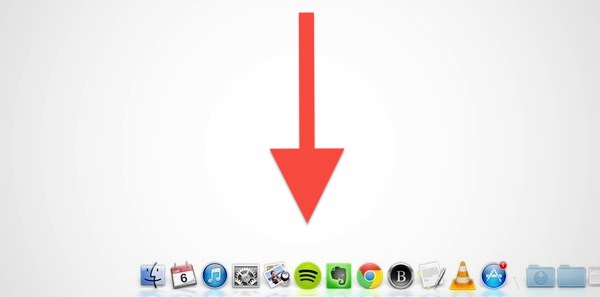
Le ultime versioni del sistema operativo Mac hanno introdotto una funzionalità, denominata full screen mode, che consente di visualizzare le applicazioni a schermo intero nascondendo la barra dei menu che si trova in alto e la barra Dock che si trova nella parte bassa del desktop. Quando attiva, questa modalità permette di visualizzare entrambe le barre posizionando il cursore del mouse sul margine alto o basso dello schermo. Ma come nascondere la barra Dock sul Mac quando le app vengono visualizzate normalmente, senza attivare la full screen mode?
L’operazione è semplicissima. Tutto quello che dovete fare è cliccare con il tasto destro del mouse in un punto qualsiasi della Dock bar e selezionare la voce Attiva nascondi dal menu contestuale di OS X. Fatto ciò, la barra Dock diverrà a scomparsa automatica e verrà visualizzata solo quando si porta il puntatore del mouse nella parte bassa del desktop.
Per disattivare l’impostazione, basta far comparire la barra Dock, cliccare con il tasto destro su di essa e selezionare la voce Disattiva nascondi dal menu contestuale.
Se invece volete velocizzare la comparsa della Dock Bar quando è attivo il nascondimento automatico, potete sfruttare un piccolo trucchetto che vi illustriamo di seguito:
- Aprite il Terminale;
- Date il comando
defaults write com.apple.Dock autohide-delay -float 0 && killall Dock; - Attivate l’opzione per nascondere la barra Dock su Mac (se non l’avete già fatto).
Qualora voleste tornare indietro sui vostri passi e ristabilire la velocità predefinita per la comparsa della Dock bar, aprite nuovamente il Terminale e date il comando defaults delete com.apple.Dock autohide-delay && killall Dock. Le modifiche avranno effetto immediato.
